
Nie ma konieczności kupowania drogiego oprogramowania do edycji zdjęć w celu połączenia dwóch obrazów. W programie PaintShop można łączyć kilka obrazów ręcznie, wybierając części obrazu i kopiując je w inne. Sztuką jest wybór obrazów z przystającymi elementami: na przykład, aby dodać kobietę do zdjęcia ulicy, upewnij się, że ona i ulica są oświetlone w ten sam sposób pod tym samym kątem. Idealnie, tło, w którym są umieszczone, będzie miało jeden kolor, bryłę lub cień. Pomaga także, jeśli obrazy mają taką samą rozdzielczość.
Otwórz dwa obrazy, które chcesz połączyć w programie PaintShop.
2Użyj narzędzia "odręcznego" lub narzędzia "zaznaczanie", aby wybrać składniki pierwszego obrazu, który chcesz dodać do drugiego obrazu. Możesz aktywować narzędzie "Markiz" na różne sposoby, na przykład koło lub prostokąt, aby ułatwić wybór.
3Naciśnij przycisk "Control" + "C", aby skopiować wybrany obszar pierwszego obrazu . Pozostaw zdjęcie otwarte, na wypadek, gdyby wybór nie został poprawnie skopiowany.
4Kliknij drugi obraz, aby go wybrać.
Naciśnij przycisk "Control" + "V", aby wkleić wybrany obszar obrazu po raz pierwszy do drugiego obrazu. Domyślnie zostanie wklejony w środku drugiego obrazu.
6Ręcznie umieść porcję świeżo dołączonego obrazu w żądanym miejscu na drugim obrazie za pomocą opcji "Przenieś".
7Kliknij "Plik" i "Zapisz jako", aby zapisać połączony obraz z nową nazwą.




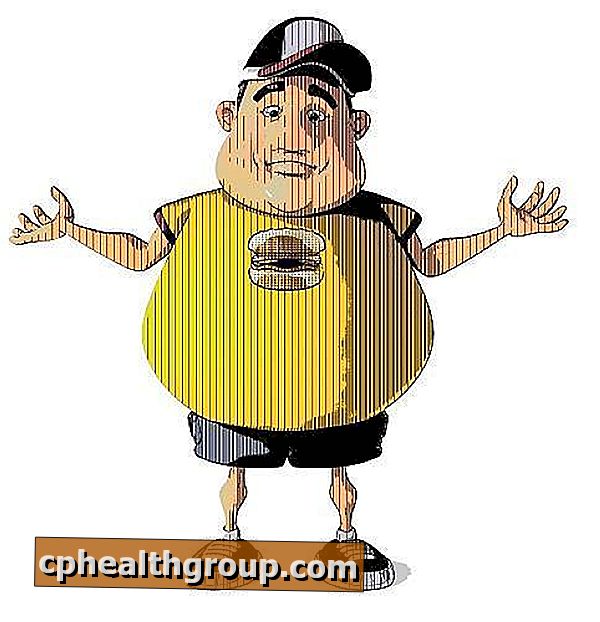







Zostaw Swój Komentarz